如何设置PDF页眉页脚?设置页眉页脚方法看这里
1、打开PDF编辑器,点击【打开】按钮,将需要添加页眉页脚的PDF文件添加进操作页面中。
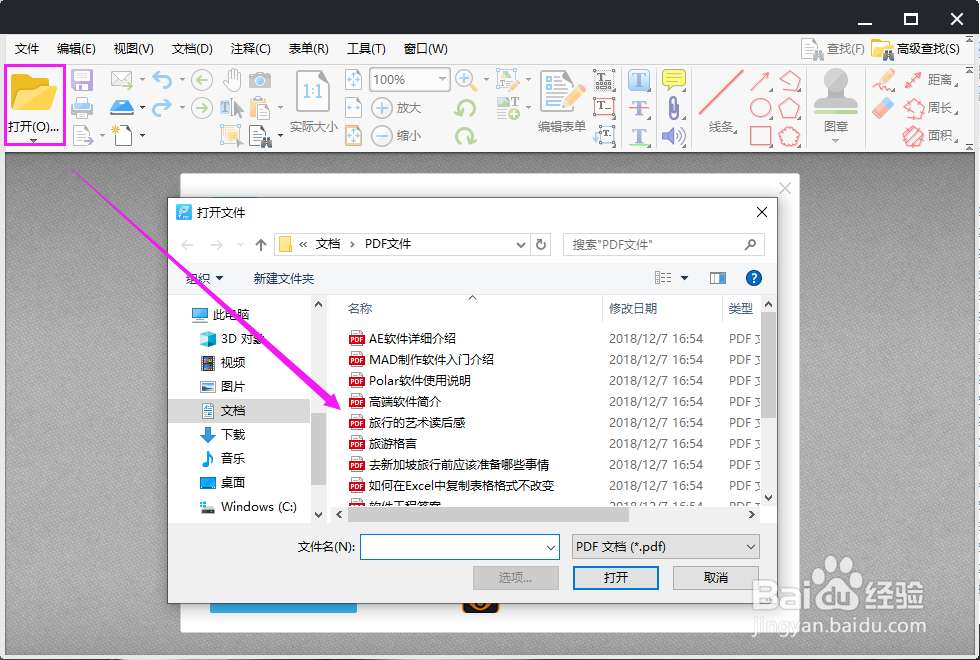
2、找到菜单栏中的【文档】选项,点击下面的【页眉】功能,之后点击【添加】就可以跳转至操作页面。
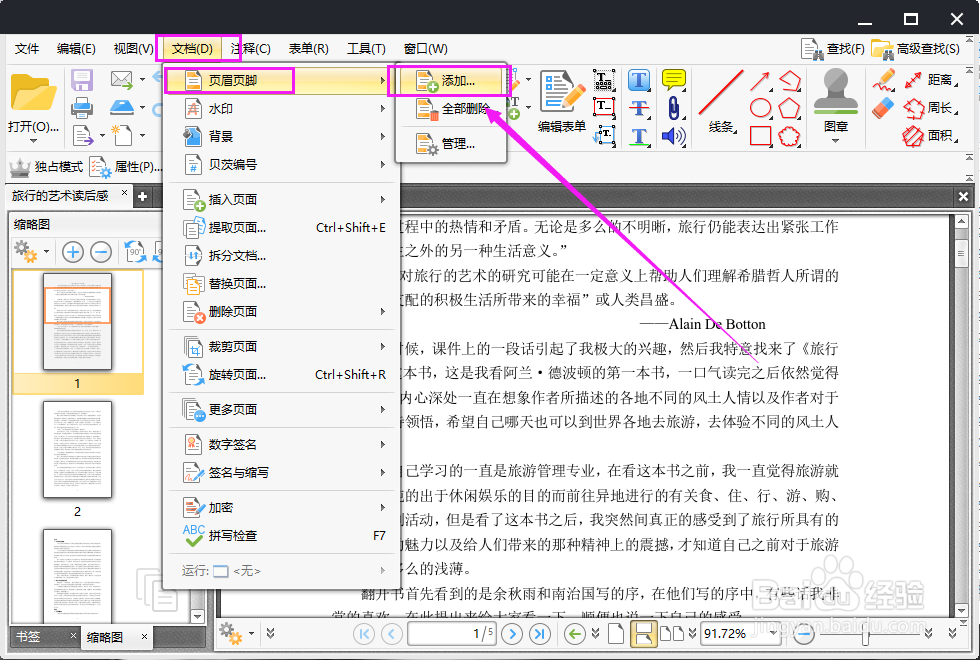
3、在弹出的窗口中选择要添加的页眉页脚的文本,把需要的内容按照页面提示输入进去就好。
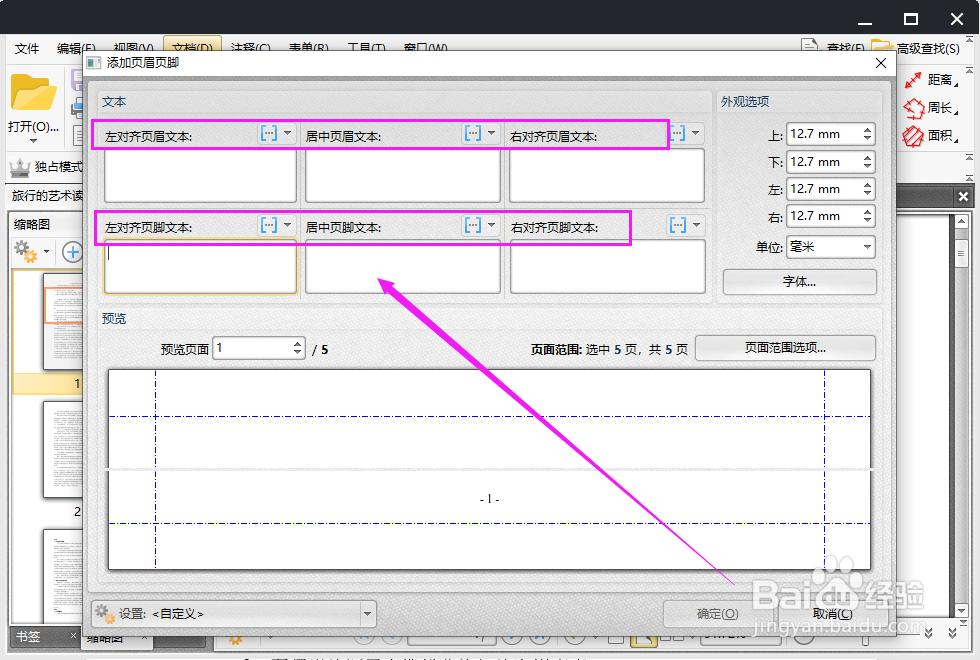
4、还可以设置页眉页脚的字体,多种字体供大家选择。
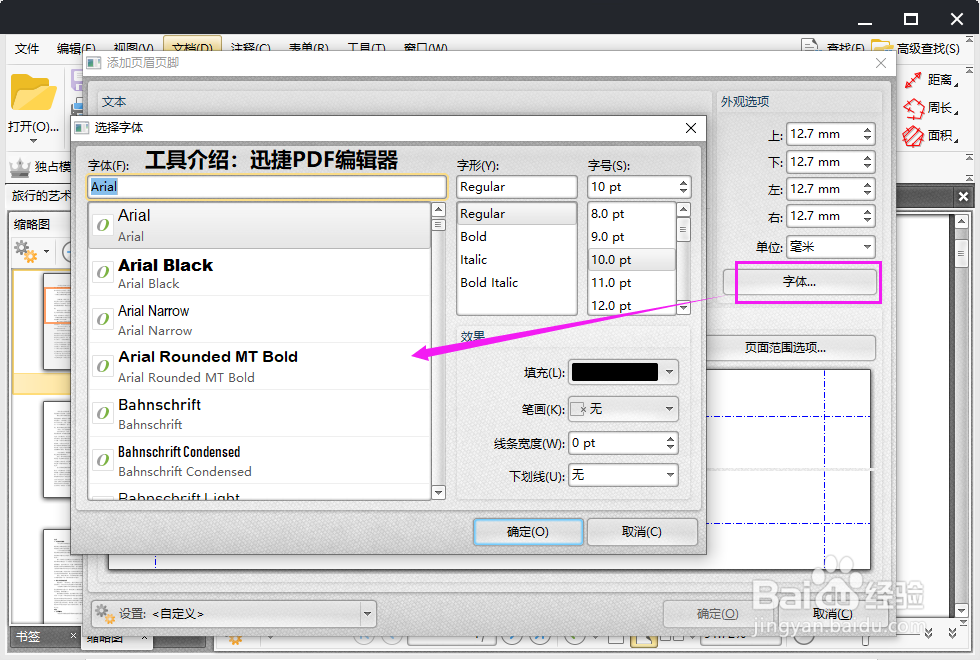
5、这时候还需要选择添加的页面范围,哪些页面需要添加直接选择,当然也可以给整篇PDF文件添加页眉页脚。之后点击【确定】就可以啦。
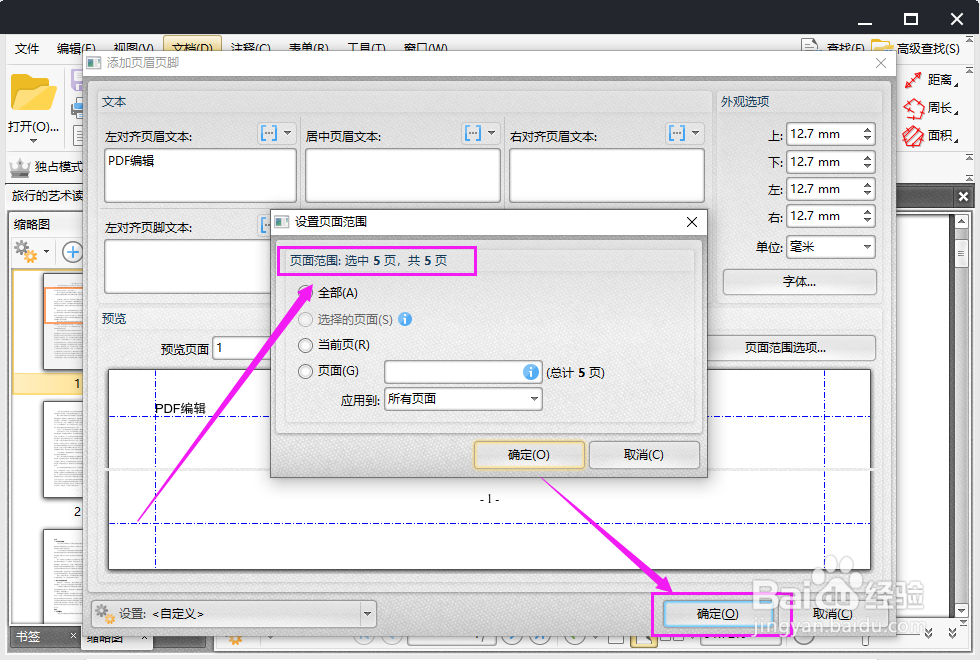
6、返回编辑器之后会发现文件中多出来了页眉哦,添加成功后记得把文件保存一下,不然前面的操作就白费了。
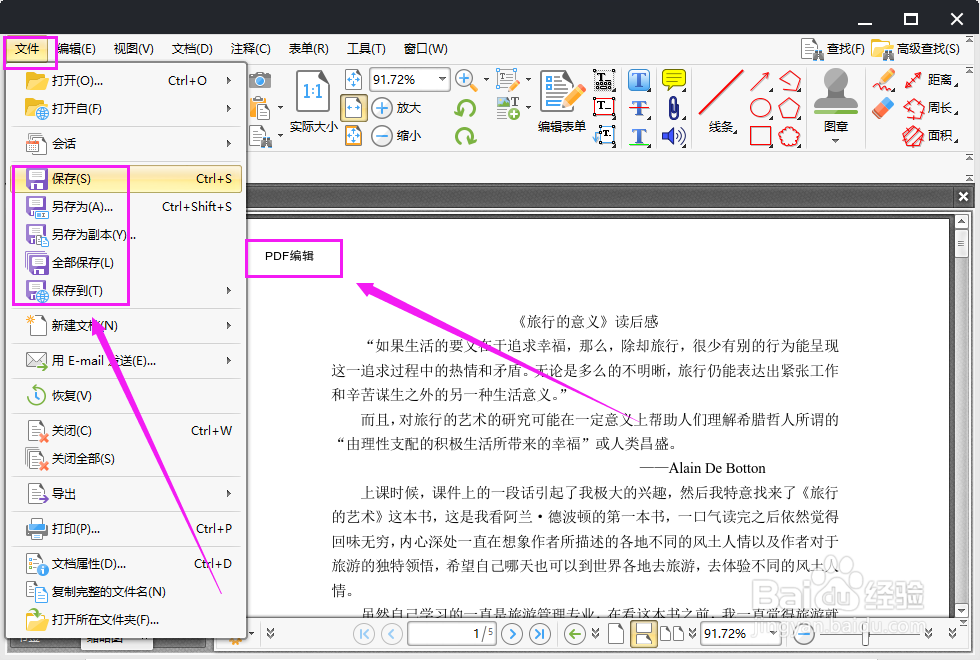
声明:本网站引用、摘录或转载内容仅供网站访问者交流或参考,不代表本站立场,如存在版权或非法内容,请联系站长删除,联系邮箱:site.kefu@qq.com。
阅读量:93
阅读量:195
阅读量:78
阅读量:120
阅读量:109